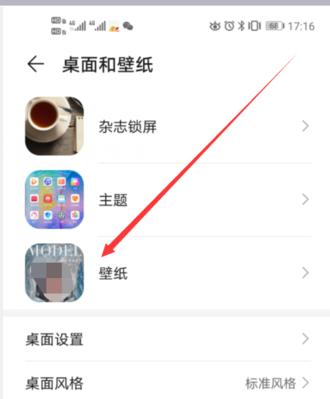在使用Windows7操作系统时,有时会遇到任务栏消失但未被隐藏的情况,这给我们的操作带来了不便。下面将介绍一些解决方法,帮助您恢复Win7任务栏。
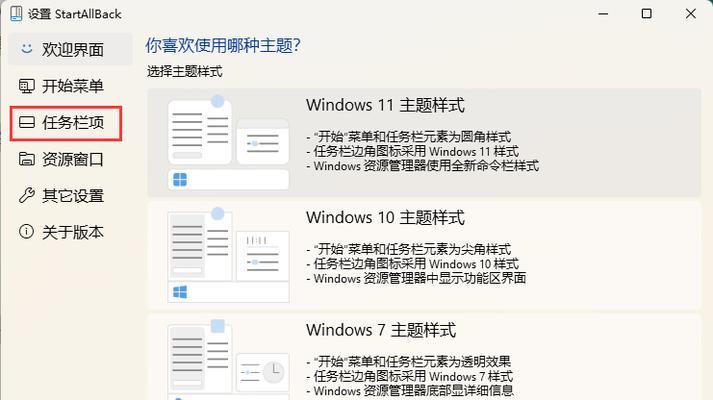
1.检查任务栏设置

确保任务栏设置中未启用“自动隐藏任务栏”选项,这可能导致任务栏消失。
2.重启资源管理器进程
按下Ctrl+Shift+Esc组合键打开任务管理器,在“进程”选项卡中找到“资源管理器”进程并右键单击,选择“结束进程”,然后在“文件”菜单中选择“新建任务”,输入“explorer.exe”并点击“确定”。
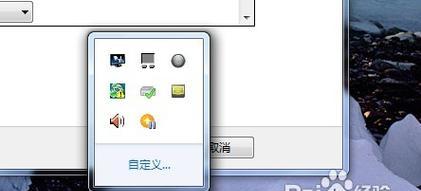
3.检查多显示器设置
如果您使用多个显示器,可能是因为任务栏在其他显示器上显示而不是主屏幕。右键单击桌面并选择“屏幕分辨率”,确保主屏幕已正确设置。
4.检查隐藏任务栏的设置
虽然任务栏未被隐藏,但您仍可以尝试通过右键单击桌面并选择“个性化”来进入“任务栏”选项,确保“自动隐藏任务栏”未勾选。
5.更新显卡驱动程序
有时,显卡驱动程序不兼容Windows7,可能导致任务栏消失。请尝试更新显卡驱动程序到最新版本。
6.执行系统修复
Win7的系统修复工具可以帮助您修复与任务栏相关的问题。在“开始”菜单中搜索“系统修复”,并按照向导执行修复过程。
7.恢复默认主题
任务栏可能在更改主题后出现问题。右键单击桌面并选择“个性化”,然后选择“Windows7”默认主题以恢复任务栏。
8.检查病毒和恶意软件
恶意软件可能导致任务栏消失。运行杀毒软件进行全面扫描,确保系统没有病毒感染。
9.清理注册表
使用可靠的注册表清理工具清理无效的注册表项,这有助于解决与任务栏相关的问题。
10.重置任务栏设置
在注册表中找到“HKEY_CURRENT_USER\Software\Microsoft\Windows\CurrentVersion\Explorer\StuckRects2”项,将其删除,然后重新启动计算机。
11.运行系统文件检查工具
在命令提示符中以管理员身份运行“sfc/scannow”命令,系统文件检查工具将扫描并修复可能损坏的系统文件。
12.禁用第三方工具栏
有时,第三方工具栏可能与任务栏冲突,导致任务栏消失。禁用这些工具栏可能有助于恢复任务栏。
13.创建新用户账户
创建一个新的用户账户,切换到该账户并查看任务栏是否正常显示。如果是,可能是原用户账户的配置文件损坏导致问题。
14.执行系统还原
如果您在任务栏消失前创建了系统还原点,可以尝试执行系统还原将系统恢复到以前的状态。
15.寻求技术支持
如果以上方法都无法解决问题,建议寻求专业技术支持,他们可能能够提供更详细的帮助和解决方案。
Win7任务栏消失非隐藏的问题可能是由多种因素引起的,如设置错误、驱动程序问题、病毒感染等。本文介绍了一些常见的解决方法,希望能帮助读者恢复任务栏的正常显示。如果问题依然存在,建议寻求专业技术支持以获得更深入的解决方案。